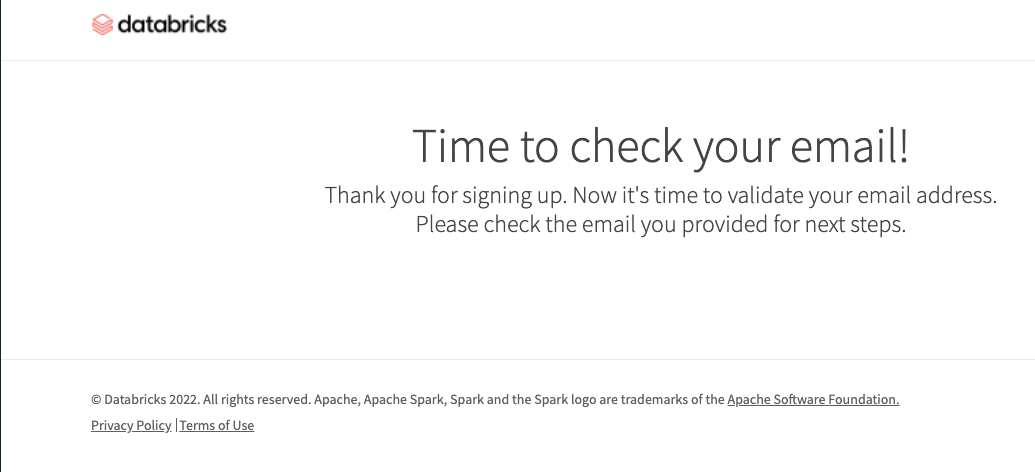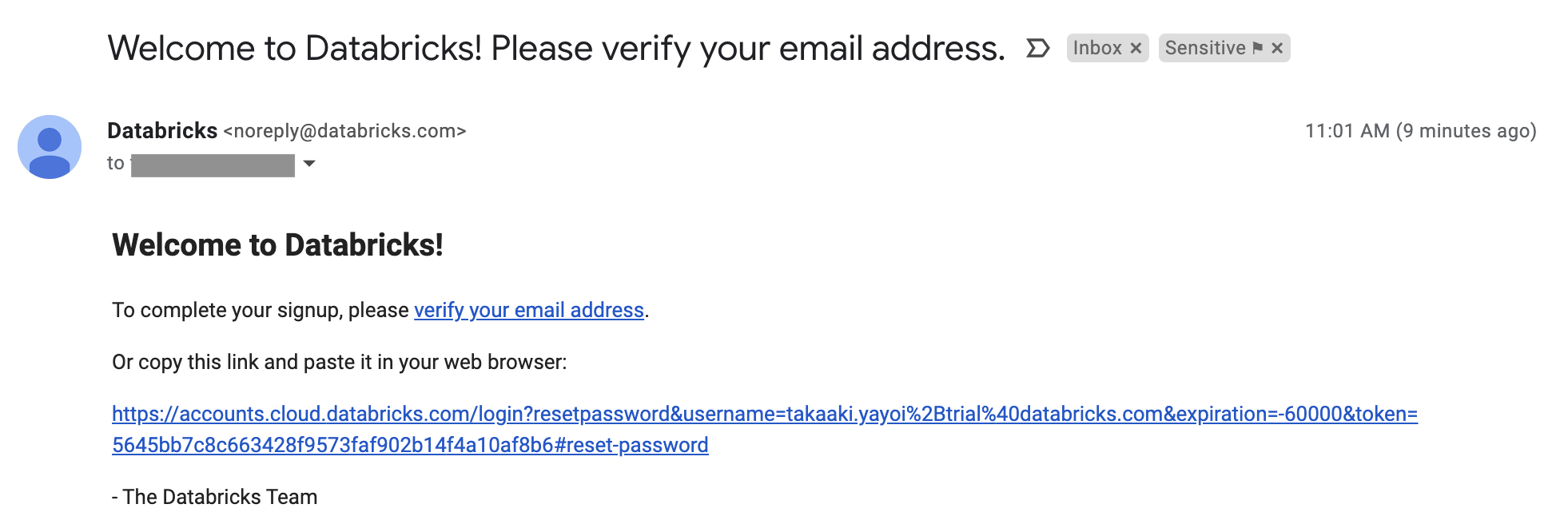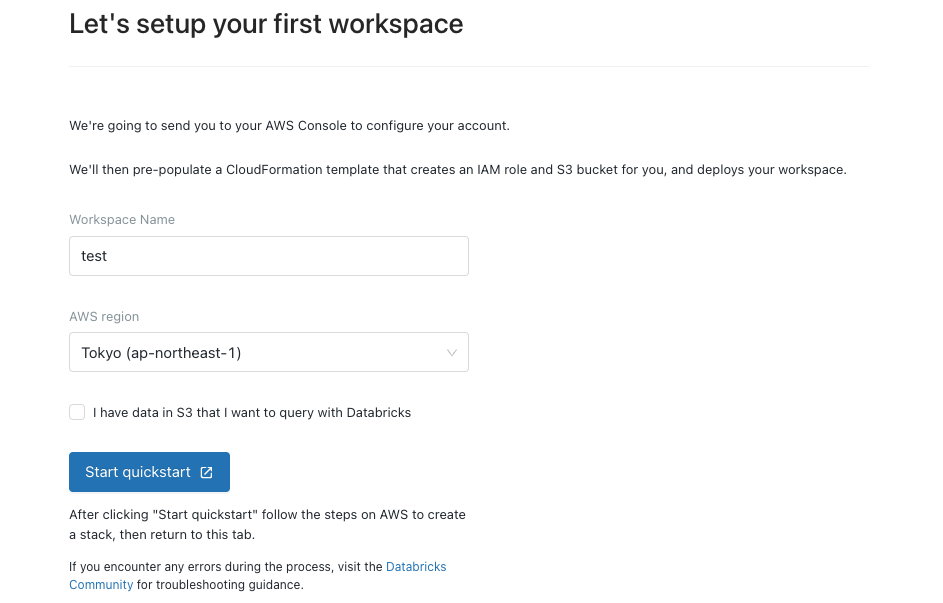本書では、これからDatabricksを使い始めるケースで、アカウントIDを取得するまでの手順をまとめています。
注意
- アカウントIDとはDatabricksのサブスクリプションごとに割り当てられるIDです。
- 本書で作成するユーザーアカウントはアカウントオーナーとなり、お使いのDatabricksのアカウントで最上級の権限を持つユーザーとなります。ですので、アカウントオーナーの情報は厳密に管理するようにしてください。
Databricksへのサインアップ
-
Databricksのフリートライアルを開始するために、Databricks 無料トライアルをクリックします。
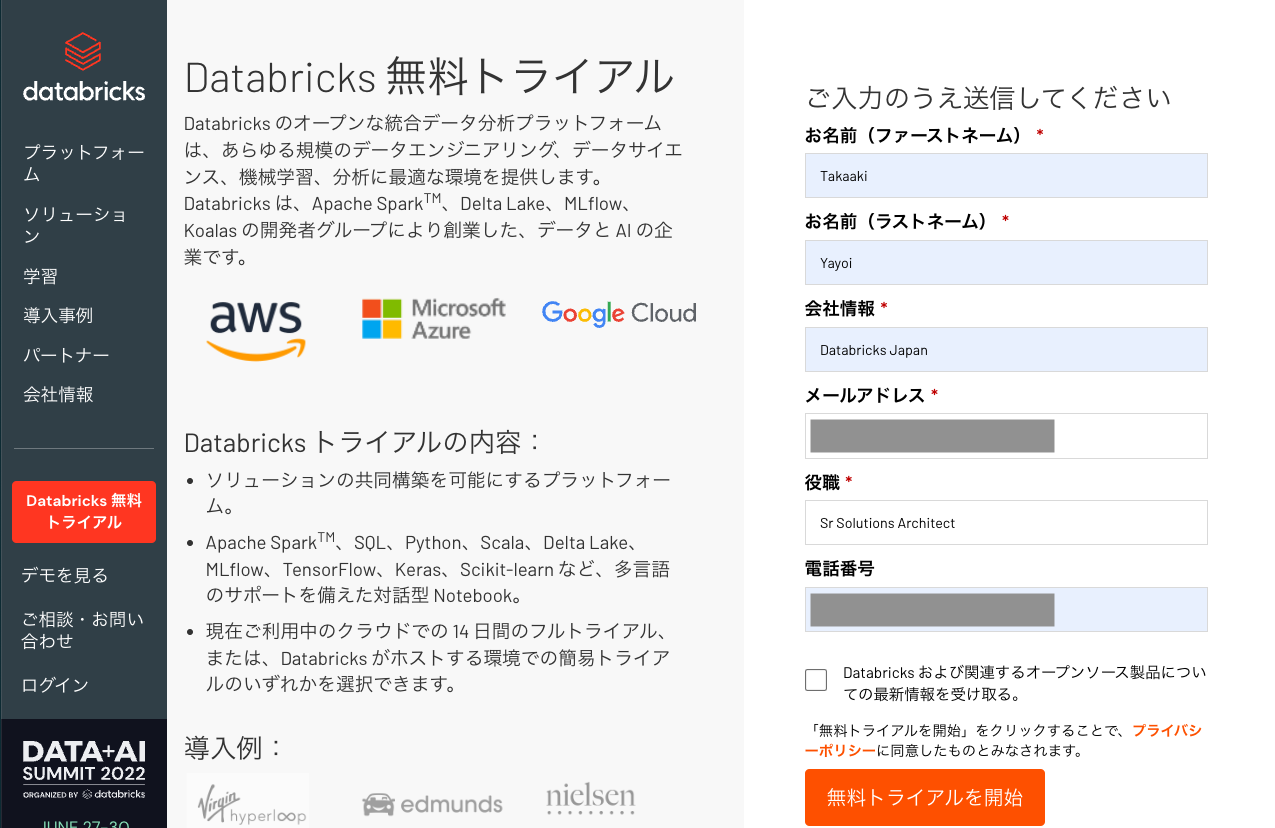
-
表示されるフォームにお名前(ファーストネーム、ラストネーム)、会社情報、メールアドレス、役職、電話番号を入力します。
-
無料トライアルを開始をクリックします。
-
Databricksをデプロイするクラウドプロバイダーを選択します。ここではAmazon Web Servicesを選択します。
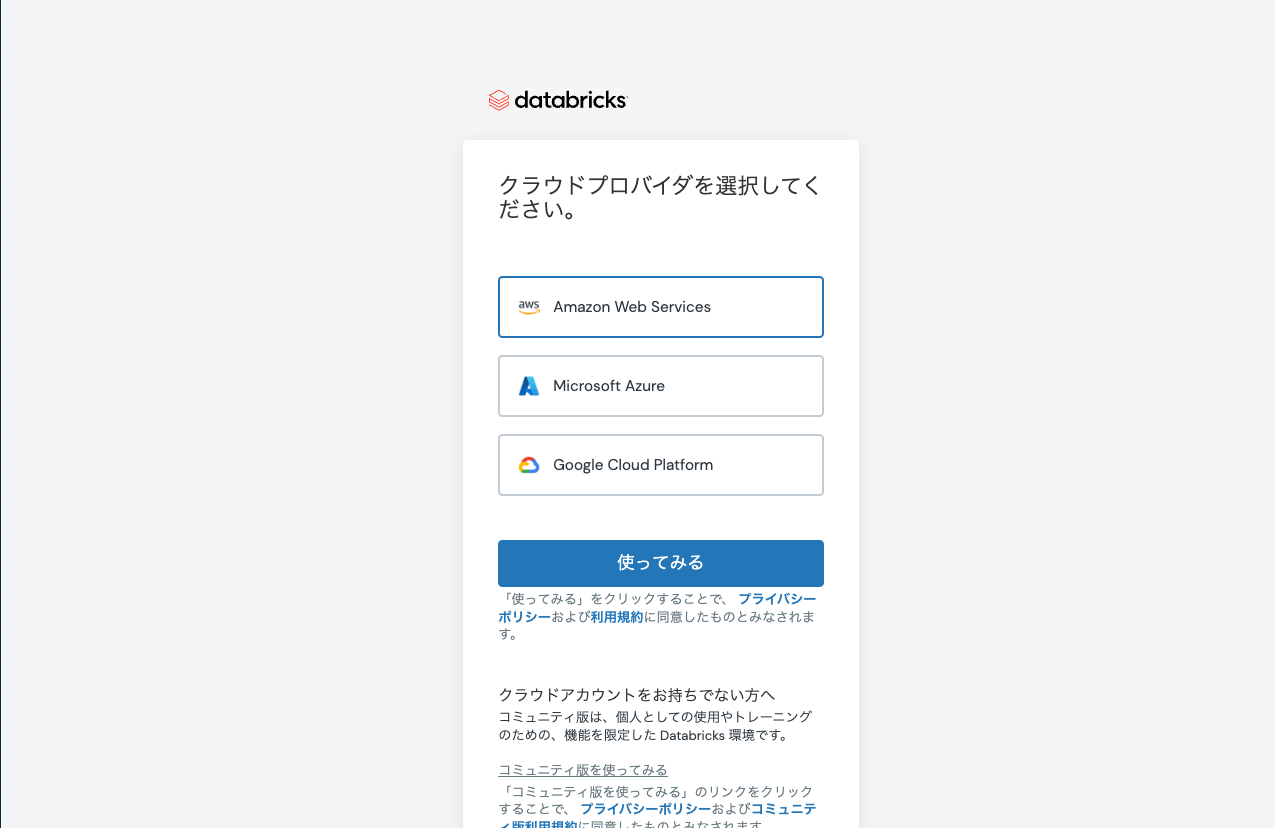
-
使ってみるをクリックします。
メールの確認
注意
メールが届いていない場合には、迷惑メールに分類されていないかご確認ください。
- メールにあるリンクをクリックします。アカウントコンソールにアクセスします。
- 以下のような画面が表示されるのでパスワードを設定します。
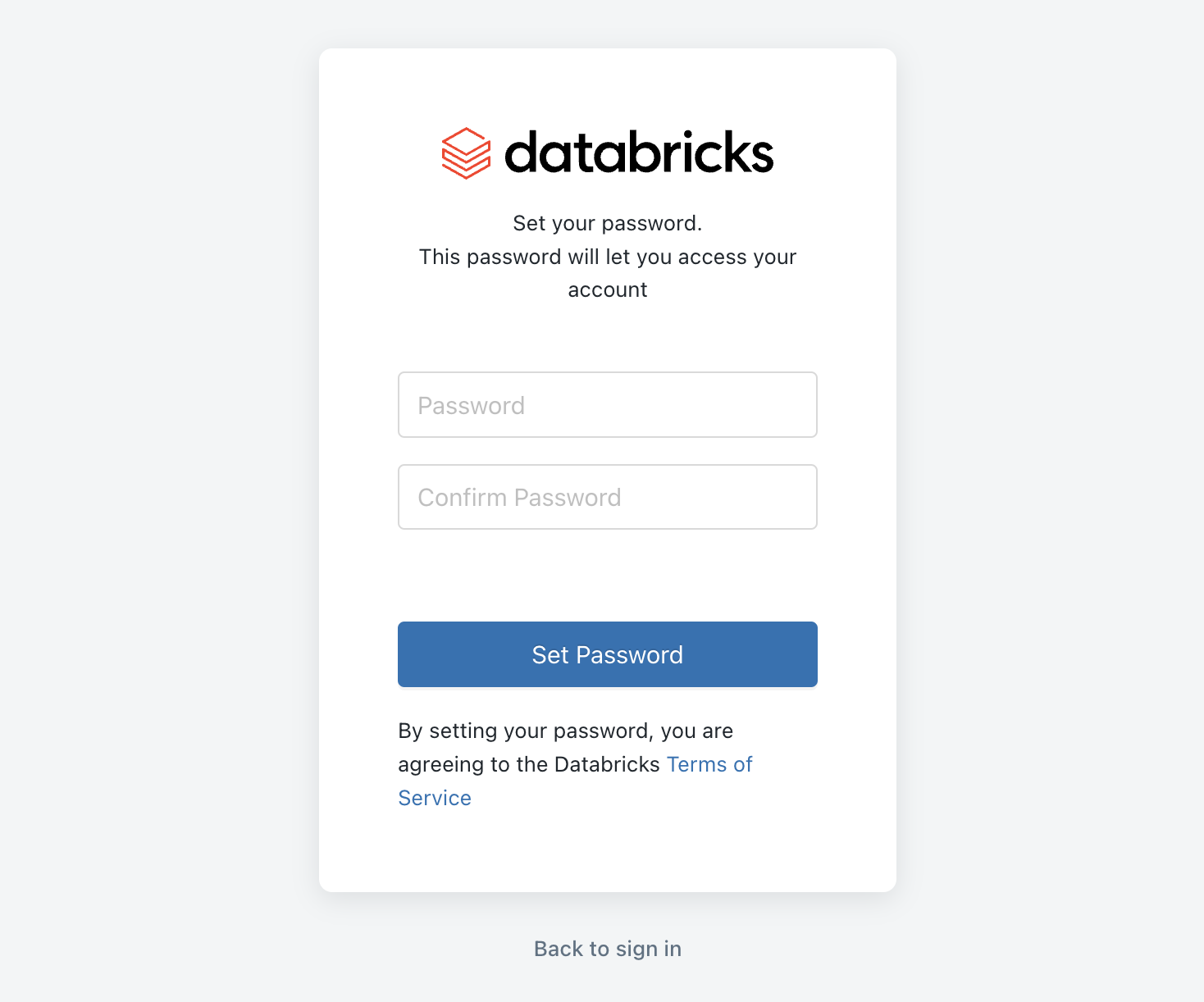
- Set Passwordをクリックします。
注意
- アカウントコンソールでは、ワークスペースの作成、削除などの管理を行います。
- Databricksの使用量をモニタリングすることもできます。
サブスクリプションプランの選択
- プランを選択する画面が表示されるので、要件に合わせたプランを選択します。ここではEnterpriseを選択します。
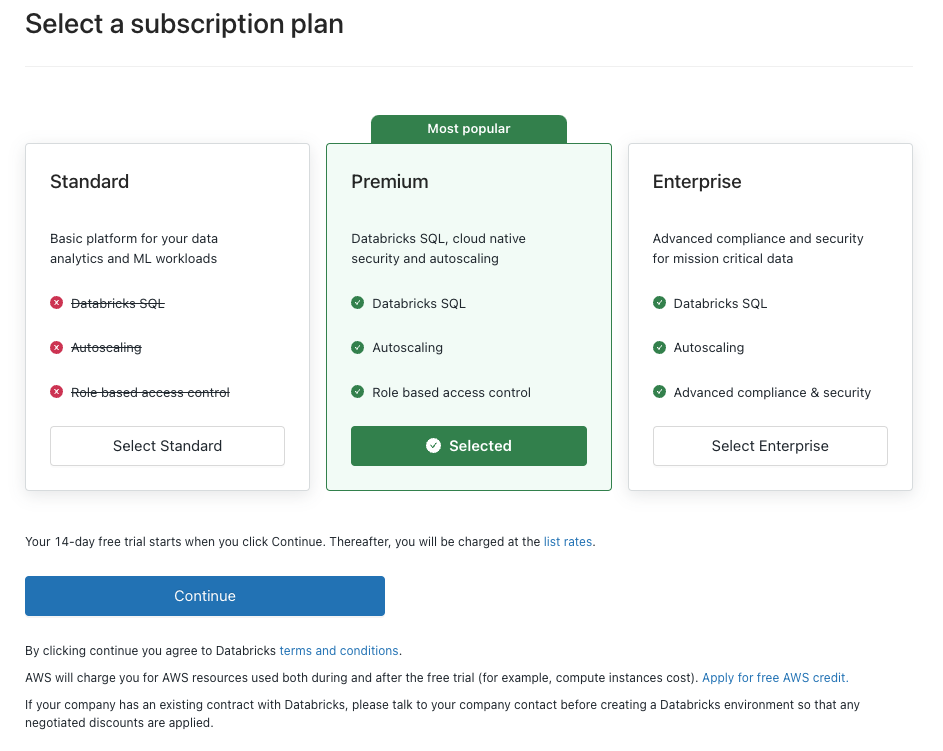
- Continueをクリックします。
- アカウントとワークスペースの関係を示す図が表示されます。
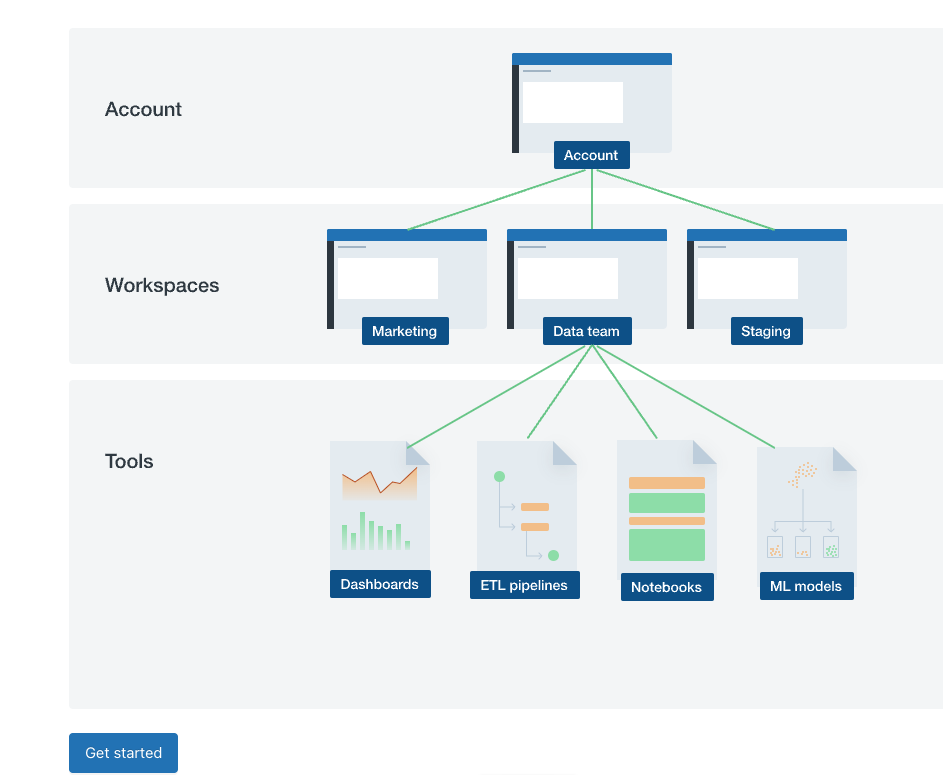
- Get startedをクリックします。
- 作業を進めるために必要な情報が表示されるので、Confirmをクリックします。

ワークスペースの作成準備
アカウントコンソールへのアクセス
- 別タブでAWS画面が開きますが、以下のようにAccounts Console - Databricksと表示されている画面に戻ります。
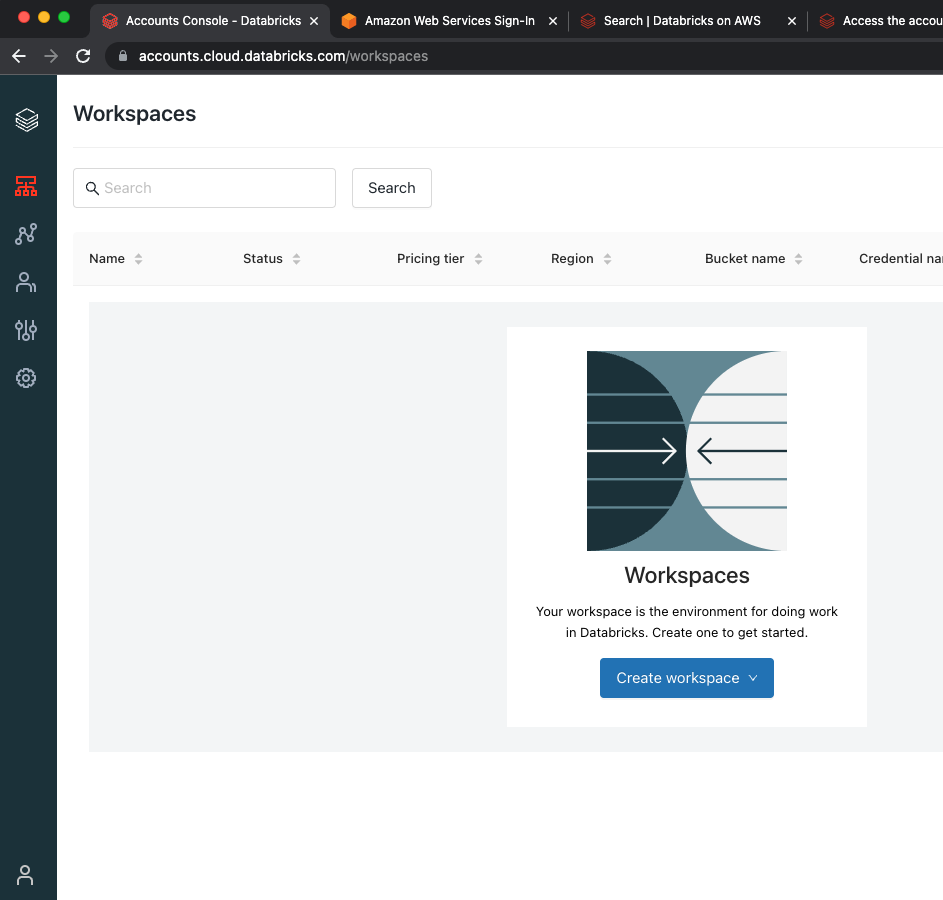
- この時点ではまだワークスペースは作成されていませんが、アカウントIDは取得できています。
- 画面左下の人型アイコンにカーソルを移動します。
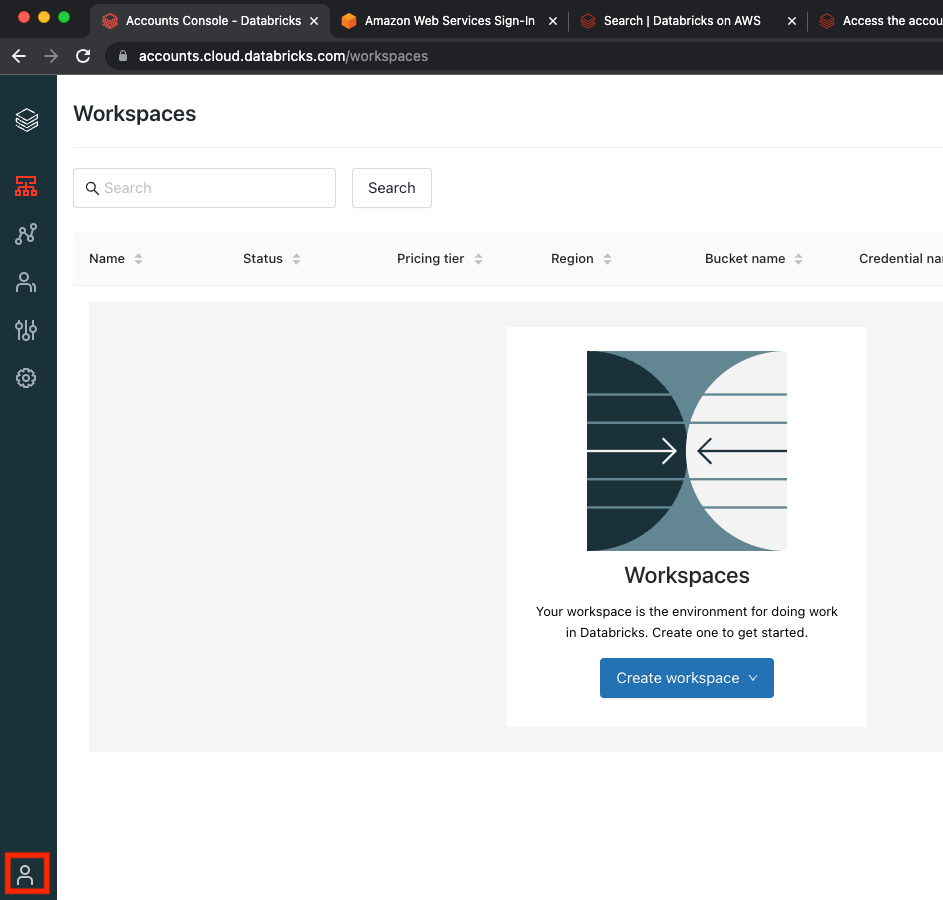
- ポップアップが表示されAccount IDの右にアカウントIDが表示されます。
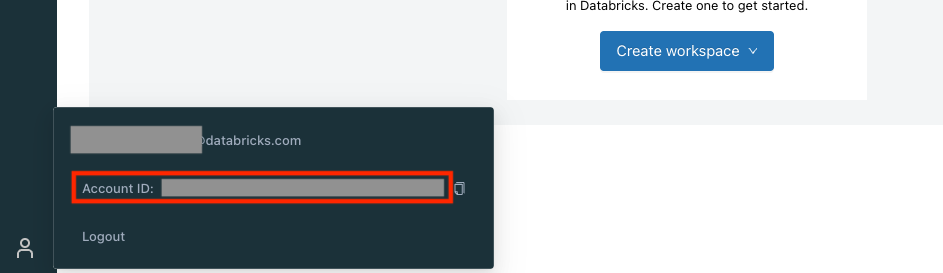
重要!
繰り返しになりますが、アカウントオーナー、アカウントIDは非常に重要な情報です。不用意に第三者に共有しないでください。